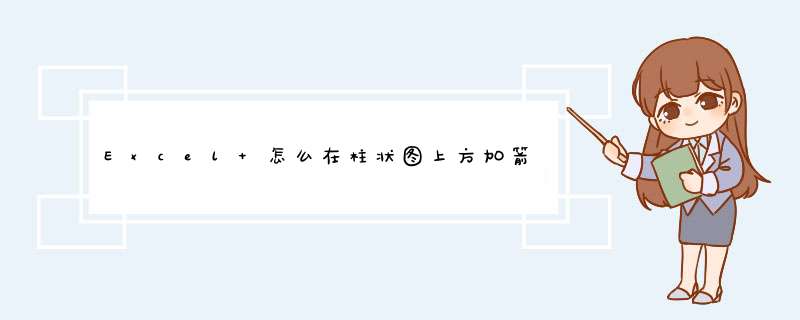
1)需用D列(增),和E列(减)
2)日期小的,和增在一起,才能让增被看见;
日期大的,和减在一起,才能让减被看见;
3)b20:r24里的比如f23:f26,g23:g26等等,是为后面将系列"12日"和系列"13日"调成无间距,仍有相隔效果。
4)选择C23:F26,右拉,引用出全部数据
5)选b22:r26,柱形堆积图,调整区域
6)复制红箭头,设置系列"增"的格式,填充剪贴板;同理绿箭头
我觉得这图表,只适合有一定图表基础的朋友,基础的意思当要实习某种效果,能较快想到调整什么。
由于我图表不熟练,写公式,微调等原因,制作好需花很久。。。。所以,不便发gif,先看看以上几点说明吧。excel中想制作对比柱形图,如果采用三角形填充的柱形图方式展现,会有耳目一新的感觉,excel怎么制作三角型堆积柱形图表以下是我为您带来的关于excel制作三角形堆积柱形图表,希望对您有所帮助。
excel制作三角形堆积柱形图表
1、如下图1所示,是本例的原始数据,为了形成对称的柱形图,需要添加辅助列,如下图2所示,辅助列1是一组值为-200的数据,是为了将两个对比的数据列间隔开的分割辅助数据列,另外一组辅助列是第二列数据的反相数据,目的是形成纵轴上的对比。
2、如下图1所示,除了第3列数据,选中剩余几列数据,插入-堆积柱形图,得到下图2。
3、选中中间那个辅助列,设置填充为“无填充”,得到下图。
4、插入-形状,选择三角形的形状,绘制两个三角形,一个正三角,一个倒三角,分别填充好要给柱形图填充的颜色(本例为蓝色和橙色),先选中正三角,Ctrl+C复制到剪贴板,然后选中位于正轴的数据,右键设置数据系列格式,填充设置为与纹理填充,选择来源是剪贴板(如图2所示),同理可对负轴的数据填充绘制好的倒三角形,得到下图3
5、图表区中选中数据列,设置数据系列格式-分类间距-设为45%左右,如果需要点立体效果可以增加点阴影;设置横坐标格式,标签与坐标轴的距离设置为30左右,主要刻度线类型设为“无”,得到下图。
6、美化步骤:移动图例到图表中心上方位置,添加标题,删除纵坐标轴,设置绘图区为无填充,图表区为图案填充(背景为白色,前景为浅灰),调整显示字体,最后得到成图,如下图所示。
1 excel制作条形统计图教程
2 Excel中制作对称条形图的 *** 作方法
3 Excel怎么做带涨跌箭头的柱形图
4 excel2010制作扇形统计图的方法
5 excel制作横道图的教程
欢迎分享,转载请注明来源:内存溢出

 微信扫一扫
微信扫一扫
 支付宝扫一扫
支付宝扫一扫
评论列表(0条)